Channel Pear Kodi-add-on, installatiehandleiding en ontdekking
Zoals we gaan ontdekken, de Channel Pear Kodi-add-on verschilt enigszins van de meeste andere video'sadd-ons. Ten eerste zijn er verschillende soorten Kodi-video-add-ons. Sommige zijn bijvoorbeeld gespecialiseerd in vooraf opgenomen films of tv-shows, terwijl anderen de nadruk leggen op live IPTV-streams. De Channel Pear-add-on valt in een andere categorie: front-ends. Dit zijn add-ons waarmee u rechtstreeks vanuit Kodi toegang hebt tot een online, webgebaseerde service.

Channel Pear stelt zich voor als "Een mediaplatform waarmee u content van over de hele wereld kunt ontdekken en bekijken op uw favoriete apparaten". We zijn erg enthousiast over deze add-on en service die, zoals je snel zult zien, een overvloed aan live IPTV-kanalen biedt om uit te kiezen.
Het instellen is iets ingewikkelder dan watwaar je meestal aan gewend bent als je eerder andere video-add-ons op Kodi hebt geïnstalleerd. We behandelen de installatie en configuratie in een oogwenk en maken het een eenvoudig, stapsgewijs proces. Zodra we het hebben geïnstalleerd, geconfigureerd en correct werken, nemen we u mee door een rondleiding door de add-on - en van de Channel Pear-service - en laten we u zien wat het paar te bieden heeft.
Exclusief aanbod: bespaar 49%. Probeer ExpressVPN zonder risico!
Download de best beoordeelde VPN
30 dagen geld-terug-garantie
Hoe krijg je een GRATIS VPN voor 30 dagen
Als u bijvoorbeeld voor een korte tijd een VPN nodig heeft, kunt u onze VPN met de beste rang gratis krijgen. ExpressVPN biedt een 30-dagen geld-terug-garantie. Je moet betalen voor het abonnement, dat is een feit, maar het staat het toe volledige toegang gedurende 30 dagen en vervolgens annuleert u voor een volledige terugbetaling. Hun annuleringsbeleid zonder vragen doet zijn naam eer aan.
We raden u ten zeerste aan om altijd een VPN te gebruikengebruik Kodi. Het voorkomt dat uw internetprovider ziet wat u doet en u meldingen van inbreuk op auteursrechten stuurt, uw snelheid vertraagt of uw internetservice onderbreekt. Een bijkomend voordeel van het gebruik van een VPN is dat het u toegang geeft tot geo-vergrendelde inhoud door uw locatie te vervalsen via servers over de hele wereld.
Er zijn veel VPN's-leveranciers om uit te kiezen. We hebben er veel geëvalueerd, rekening houdend met verschillende factoren om een aanbeveling voor Kodi-gebruikers te doen. Die factoren zijn onder meer:
- Snelle verbindingssnelheid
- Geen logboekregistratie
- Geen bandbreedtebeperkingen
- Geen beperkingen op verkeer
- Software compatibiliteit
De beste VPN voor Kodi: IPVanish

Na het testen van verschillende VPN-services, is onze belangrijkste aanbeveling voor Kodi-gebruikers ongetwijfeld IPVanish. Deze aanbieder biedt volledige beveiligingoplossing die aan al onze criteria voldoet. Met behulp van industrie-standaard 256-bit AES-codering zijn uw gegevens bijna onmogelijk te kraken en hoeft u zich geen zorgen te maken dat uw privacy in het gedrang komt als u uw verbinding verliest (zoals het soms met VPN's gebeurt) omdat IPVanish een automatische kill-schakelaar heeft en DNS-lekbescherming.
Met een enorm netwerk van 850 servers in ongeveer 60landen, geen snelheidslimiet, geen beperking, onbeperkte bandbreedte, onbeperkt verkeer, geen enkele registratie en client-apps beschikbaar voor de meeste platforms, waaronder Windows, Mac OS, Android, iOS en de Amazon Fire TV Stick, IPVanish heeft alle functies die Kodi-gebruikers het meest nodig hebben .
IPVanish biedt een geld-terug-garantie van 7 dagen, wat betekent dat je een week de tijd hebt om het zonder risico te testen. Houd er rekening mee dat Verslavende tips lezers kunnen een enorme 60% besparen hier op het jaarplan, waarbij de maandelijkse prijs wordt verlaagd naar slechts $ 4,87 per maand.
De Channel Pear-add-on installeren en configureren
De installatie van de Channel Pear-add-on is een proces met meerdere stappen. Aangezien de add-on een front-end is voor een webgebaseerde service, moet u zich eerst aanmelden voor de service, die gratis is.
Aanmelden voor Channel Pear
Richt uw browser op de Channel Pear-website op https://channelpear.com en klik op de knop 'Schrijf je gratis in"Knop in het midden links op het scherm.

Misschien wilt u het lezen Servicevoorwaarden en Privacybeleid door op de juiste links te klikken en vervolgens op 'daar ben ik het mee eens" onderaan de pagina.

Vervolgens moet u het aanmeldingsformulier invullen. U moet een gebruikersnaam en wachtwoord kiezen. Kies voor uw veiligheid een sterk wachtwoord dat verschilt van elk ander wachtwoord dat u gebruikt. Wanneer u klaar bent met het invullen van het formulier, klikt u op 'aanmelden”

Binnen enkele minuten ontvangt u een e-mail op het adres dat u heeft opgegeven tijdens het aanmelden. Ga naar je inbox, open de bevestigingsmail en klik op de activeringslink.

Hiermee gaat u naar de aanmeldingspagina van Channel Pear. Je gebruikersnaam zou er al moeten zijn; typ eenvoudig uw wachtwoord in en klik op 'Log in”
Je hebt nu je Channel Pear-account geactiveerd! Wanneer je voor de eerste keer inlogt, zie je je bibliotheekpagina waar je geen mediabron en geen gekoppeld apparaat hebt.

Een bron toevoegen aan uw Channel Pear-bibliotheek
Voordat u Channel Pear kunt gebruiken, moet u toevoegensommige mediabronnen naar uw bibliotheek. Er zijn verschillende manieren om dat te doen in Channel Pear. We zullen ze gedetailleerder beschrijven terwijl we u later een rondleiding geven. Laten we voor nu slechts één bron toevoegen, zodat we onze installatie kunnen voltooien en ervoor zorgen dat alles werkt zoals verwacht.
De eenvoudigste manier om een bron toe te voegen, is door op de link "mediabronnen toevoegen" in het midden van het scherm te klikken. Hiermee gaat u naar een lijst met de meest populaire bronnen.

Laten we voor deze zelfstudie de bron van het weerkanaal toevoegen. Klik op het grote pictogram om naar de detailpagina van de bron te gaan

Deze pagina geeft een beschrijving van de bron, alijst met 'Gerelateerde media' die u misschien ook leuk vindt en alle opmerkingen van de gebruiker over deze bron. Zie je het kleine 'ONLINE'-bericht linksboven in de afbeelding van de bron? Het bevestigt dat de bron werkt. "OFFLINE" zou betekenen dat de bron momenteel niet beschikbaar is en "GEOLOCKED" zou aangeven dat deze alleen toegankelijk is vanaf bepaalde locaties.
Als u de bron aan uw bibliotheek wilt toevoegen, klikt u op de knop 'toevoegen aan bibliotheek'Linksboven, boven de afbeelding van de bron. U krijgt een bevestiging dat de bron is toegevoegd. Klik "DICHTBIJ'En ga terug naar uw bibliotheek met behulp van het hoofdmenu.
De Channel Pear-add-on installeren in Kodi
De volgende stap die we moeten uitvoeren, is het installeren van de add-on in Kodi. Klik vanuit uw bibliotheekscherm op het menu "paar" bovenaan uw bronnenlijst en selecteer Kodi in het vervolgkeuzemenu.

Klik op de knop "add-on downloaden" bovenaan het dialoogvenster dat wordt geopend.

Kies een locatie waar u het zip-bestand wilt downloaden en klik op opslaan. Laat uw browservenster open. We komen er binnenkort op terug.
Opmerking: We gaan ervan uit dat u dit doet vanaf dehetzelfde apparaat waarop u Kodi gebruikt. Als u dit vanaf een computer doet en Kodi vanaf een ander apparaat uitvoert, moet u het zip-bestand opslaan op een USB-stick of geheugenkaart die u in uw Kodi-apparaat kunt plaatsen.
Klik vervolgens vanuit Kodi op Add-ons in het linkerdeelvenster en klik op het pictogram Pakketbrowser linksboven. Het is het pictogram dat lijkt op een open vak.

Kies "Installeren vanuit zipbestand", navigeer naar de map (of de USB-stick of geheugenkaart) waar u het zipbestand van de vorige stap hebt opgeslagen en klik op de plugin.video.channelPEAR-master.zip bestand om de add-on te installeren.

Na een paar seconden zal een bericht de succesvolle installatie van de add-on bevestigen.

Start de add-on nog niet! U moet het eerst koppelen met uw bibliotheek.
Kodi koppelen aan uw Channel Pear-bibliotheek.
Navigeer naar uw video-add-ons en selecteer het Channel Pear-pictogram en open het contextmenu door er met de rechtermuisknop op te klikken of op "C" te drukken en kies instellingen.

Klik op de eerste regel die zegt: 'Klik hier om uw bibliotheek-URL in te voeren ...”. Vervang in het volgende scherm alles wat er is door uw bibliotheek-URL. U vindt het op het browserscherm dat u open liet nadat u de add-on had gedownload.
Als u die pagina niet open heeft gehouden, geen zorgen. Ga gewoon terug naar je Channel Pear-bibliotheek, klik op het menu Koppelen in het midden van het scherm en kies Kodi in het vervolgkeuzemenu. Er verschijnt een dialoogvenster met uw bibliotheek-URL.

Nadat u de bibliotheek-URL in Kodi hebt ingevoerd, klikt u op OK rechtsonder en klik op de tweede regel, die zegt: "Na het invoeren, klik hier om op te slaan”.
Dat is het! Je zou klaar moeten zijn om te gaan. Laten we een paar controles uitvoeren om te controleren of alles in orde is. Start de Channel Pear-add-on vanaf uw Kodi Video-add-ons-pagina door op het pictogram te klikken.
Als alles goed is, zou je je weerkanaalbron moeten zien.

Als u op de bron klikt, wordt het kanaal naar verwachting afgespeeld.
En als een extra verificatie, als je teruggaat naar je Channel Pear-bibliotheek in je browser, zie je dat de balk bovenaan het scherm nu 1/2 apparaten toont.

Nu we alles hebben geïnstalleerd en geconfigureerd, laten we kijken wat Channel Pear te bieden heeft!
DISCLAIMER: AddictiveTips.com keurt het gebruik van Kodi of een add-on niet goed voor toegang tot auteursrechtelijk beschermde inhoud waarop u geen recht hebt. Wij zijn niet verantwoordelijk voor wat u besluit te doen met de inhoud van dit artikel. Softwarepiraterij is niet iets dat we ondersteunen of goedkeuren, en we raden gebruikers ten zeerste aan alleen toegang te krijgen tot inhoud waar ze wettelijk recht op hebben. Als Kodi-gebruiker moet u stappen ondernemen om ervoor te zorgen dat u de auteursrechtwetgeving niet overtreedt.
Een rondleiding door Channel Pear.
Channel Pear is heel anders dan de meeste andereadd-ons. Je doet al zijn configuratie, bronselectie en organisatie vanuit je browser en NIET vanuit Kodi. Zodra je je bibliotheek naar wens hebt ingesteld, kun je eenvoudig de inhoud openen en bekijken in Kodi en vanuit elke andere client-app die je ermee koppelt.
Bronnen zoeken en toevoegen en verwijderen
Dit is de Channel Pear-functie die je het meest zult gebruiken. Een bron toevoegen aan Channel Pear gebeurt vanaf uw bibliotheekpagina. Klik op het menu MEDIA DB boven aan de pagina om vier opties weer te geven: MEEST POPULAIR, MEEST RECENTE, CATEGORIEËN en MEDIA INDIENEN.

Met de eerste twee opties kunt u door de beschikbare bronnen bladeren, gesorteerd op populariteit en toevoegingsdatum, met respectievelijk de meest populaire en meest recente bovenaan.
De CATEGORIEËN optie maakt bladeren door de beschikbare bronnen iets minder intimiderend. Als u op zoek bent naar inhoud in een specifieke taal, is dit zeker de beste manier om te gaan.

En over talen gesproken, zoals je kunt zien, ben jeniet beperkt tot alleen Engelse inhoud met Channel Pear. Om uw browse-ervaring nog beter te maken, is de Engelse categorie verder onderverdeeld in vier categorieën.
Ook verkrijgbaar binnen Channel Pear is een krachtigezoekmachine die prominent bovenaan elke MEDIA DB-pagina staat. Als u bijvoorbeeld alle verschillende "Discovery Channel" -bronnen wilt vinden, typt u gewoon in Ontdekking en druk op de zoeken knop.
Alle bronnen met “Discovery” in hun naam worden vermeld.

En hier is nog een coole functie van de zoekmachine: als u uw zoekresultaten wilt beperken tot alleen functionerende add-ons, kunt u klikken op Filter rechtsboven in het scherm en selecteer Online of Geolocked. Geolocked bronnen zullen natuurlijk alleen beschikbaar zijn vanaf specifieke locaties, maar dit kan eenvoudig worden omzeild door een VPN te gebruiken.
Een bron verwijderen is nog eenvoudiger dan een bron toevoegen. Klik op uw bibliotheekpagina op het prullenbakpictogram rechts onderaan een bronpictogram om het uit uw bibliotheek te verwijderen.
Koppelen met meerdere apparaten
Naast Kodi, je Channel Pear-bibliotheekkan worden gekoppeld met andere apparaten. Het ondersteunt momenteel de Roku, Amazon Fire TV, Chromecast en Plex, naast Kodi. U kunt meerdere apparaten van hetzelfde of een ander type hebben en vanuit elk daarvan toegang hebben tot uw bronbibliotheek.
Beperkingen van de gratis service
Terwijl aanmelden bij Channel Pear niets kost,de gratis service is vrij beperkt - u kunt slechts 5 bronnen tegelijk aan uw bibliotheek toevoegen. Als u meer wilt toevoegen, moet u kiezen voor het betaalde Premium-abonnement. U kunt waarschijnlijk bij de gratis service blijven en bronnen toevoegen en verwijderen als uw kijkbehoeften echter veranderen. Er lijkt tenslotte geen beperking te zijn om de opstelling van uw bronnen zo vaak als u wilt te wijzigen.
Een andere beperking van de gratis service is dat u slechts twee gelijktijdige apparaten kunt koppelen. Als u meer dan twee mediaspelers hebt, moet u de Premium-service gebruiken.
Premium service prijsstructuur
De Premium-service is goedkoop en de prijs ervanstructuur is gemakkelijk te begrijpen. Er is maar één laag: Premium. De prijs varieert van iets meer dan twee dollar tot $ 2,99 per maand, afhankelijk van de abonnementsperiode die u kiest, zoals hieronder wordt weergegeven.

De Premium-service geeft u onbeperkte mediabronnen, onbeperkte gekoppelde apparaten, de mogelijkheid om afspeellijsten te maken en toegang tot MRSS-feeds.
Voors en tegens van Channel Pear
Een van de grootste sterke punten van Channel Pear is zeker het aantal bronnen dat het biedt. Met meer dan 2000 streamingbronnen om uit te kiezen, zit er echt iets in voor elk kijkersprofiel.
Andere dingen die we leuk vonden aan Channel pear is dathet beschikt over een realtime online / offline / geolocked-status voor alle bronnen, evenals opmerkingen van andere gebruikers over elke bron. Het maakt het controleren van de "slechte bronnen" gemakkelijk.
Aan de andere kant kan het een grote hindernis zijnmoet een browser openen om uw bronnen te beheren. Aan de andere kant kunt u de service slechts eenmaal configureren en hebt u vanaf elk gekoppeld apparaat toegang tot al uw bronnen.
Een ander nadeel van Channel Pear is het beperkte aantal categorieën bij het bladeren door bronnen. Sommige categorieën zijn erg groot. Neem bijvoorbeeld de Livestream> Engels> Entertainment categorie. Het bevat meer dan 500 bronnen. Dat zijn 21 pagina's die u moet doorbladeren om te zien wat er allemaal beschikbaar is. Gelukkig maakt de zoekmachine het vinden van specifieke inhoud eenvoudiger.
Andere interessante opties
Als je op zoek bent naar hoogwaardige live IPTV-inhoudop Kodi raden we dit recente artikel aan, waarin we verschillende andere interessante IPTV-add-ons bekijken: Beste IPTV-add-ons voor Kodi: The Ones Still Working in 2017.
De add-on Wolfpack is ook een geweldige optie voor live IPTV-inhoud. Het is onlangs te zien geweest op verslavende tips: de Wolfpack Kodi-add-on installeren, werkbronnen voor 2017.
Gevolgtrekking
Channel Pear is zeker een van de meest uniekeKodi-add-ons die er zijn. In de trend van het uitvoeren van alle configuraties met Kodi, is het supergemakkelijk om toegang te krijgen tot uw bibliotheek op meerdere apparaten. Hoewel de gratis service enigszins beperkt is, zijn we ervan overtuigd dat dit voor de meeste gebruikers geen al te groot probleem zal zijn. Wat zijn je favoriete bronnen? Heb je problemen ondervonden met de installatie of configuratie? Laat hieronder een reactie achter!
























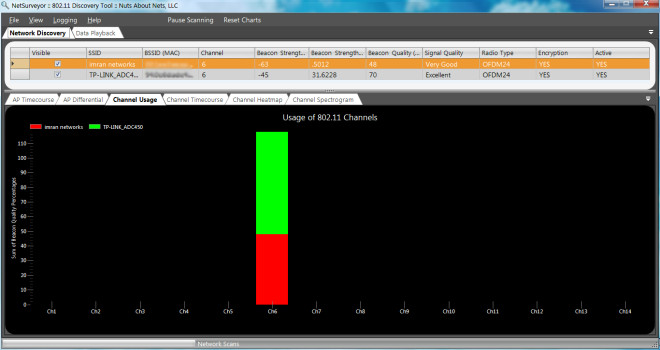










Comments